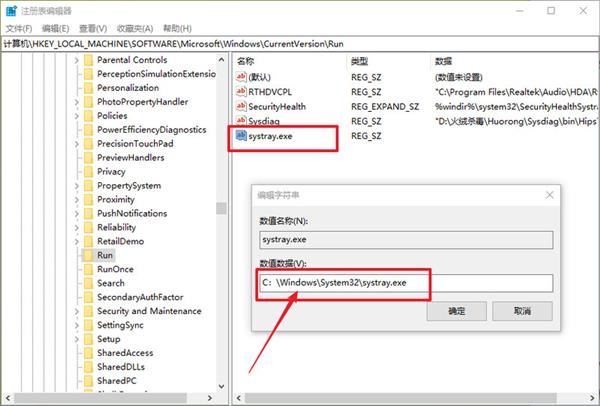当我们需要提高或者降低win10电脑系统声音的时候,win10右下角的音量键图标可以帮助我们快速完成这一过程。但有不少用户发现右下角的音量键图标点击以后没有任何反应,无法使用。
当我们需要提高或者降低win10电脑系统声音的时候,win10右下角的音量键图标可以帮助我们快速完成这一过程。但有不少用户发现右下角的音量键图标点击以后没有任何反应,无法使用。今天自由互联小编就来给大家说明一下win10右下角声音图标失灵的解决方法,有需要的用户们赶紧来看一下吧。
win10音量键图标没反应怎么办
方法一、
1.首先按下键盘上的"win+r"打开"运行"窗口,输入"services.msc",回车;
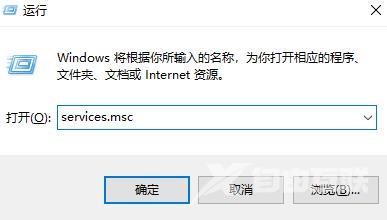
2.在"服务"列表中找到"windows audio";
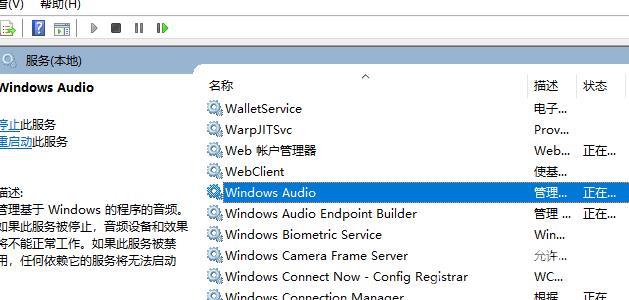
3、请在“Windows Audio”服务上右键选择“启动”,使之变为“正在运行”状态即可。
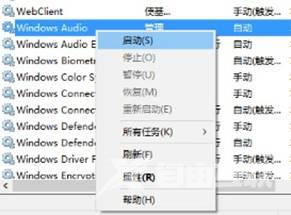
方法二、
1、 右键开始菜单,点击“运行”。
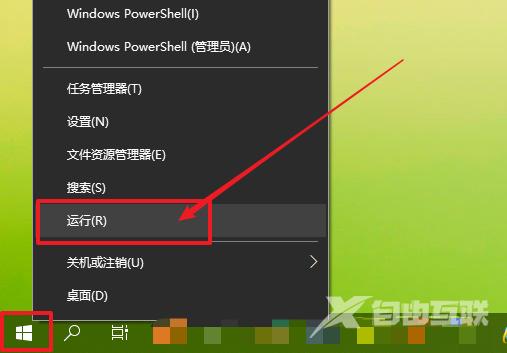
2、 在运行窗口中,输入“regedit”回车打开注册表编辑器
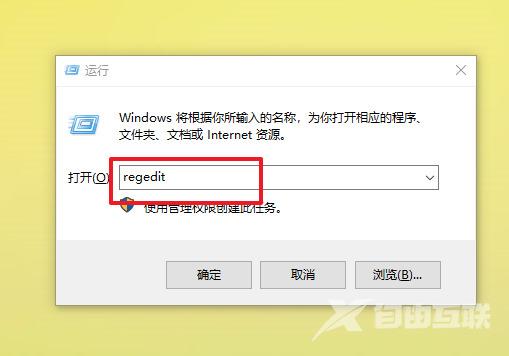
3、 然后,依次展开以下位置:
【HKEY_LOCAL_MACHINE\SOFTWARE\Microsoft\Windows\CurrentVersion\Run】
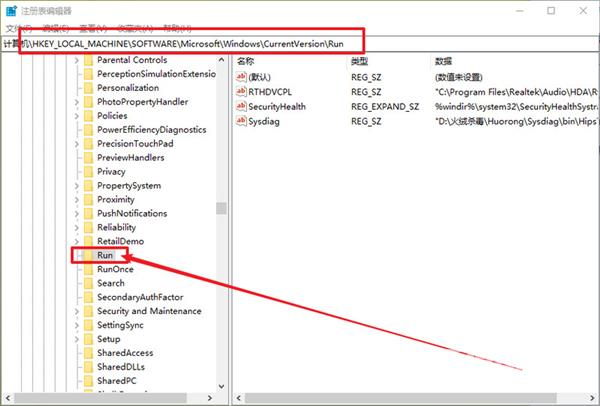
4、 点击run文件夹,在右侧页面空白处,右键选择“新建-字符串值”并命名为“systray.exe”
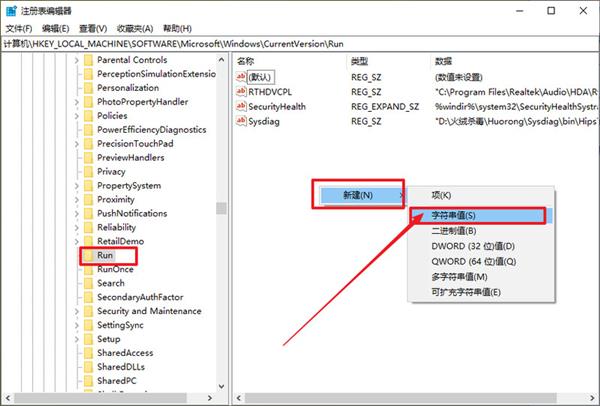
5、 随后,双击systray.exe,将其数值数据修改为【C:\Windows\System32\systray.exe】,点击“确定”即可